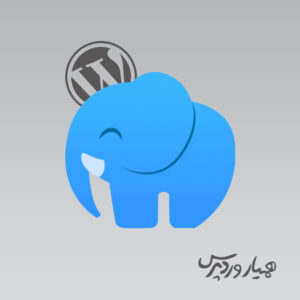 نصب وردپرس روی لوکال هاست Laragon
نصب وردپرس روی لوکال هاست Laragon
به جرات میتوان گفت یکی از مهمترین ویژگیهای سیستم مدیریت محتوای ورپردس قابلیت نصب آن برای لوکال هاست است. این ویژگی کمک بسیاری خوبی به طراحان و مدیران سایت خواهد کرد چرا که با نصب وردپرس روی لوکال هاست امنیت سایتشان را نیز بالا میبرند. بدین صورت که علاوه بر داشتن یک نسخه پشتیبان از سایت بر روی رایانه شخصیتان، قادر هستید پیش از نصب قالب یا افزونه جدید بر روی هاست اصلیتان ابتدا آن را بر روی لوکال هاست نصب کرده و بعد از آن بر روی سایت اصلي نصب کنید. از طرفی دیگر نرم افزار Laragon در کنار نرم افزارهای مشابه مانند زمپ به خوبی امكان راهاندازي وردپرس برو روي لوكال هاست را انجام میدهد. به همین خاطر در این مقاله از سری مقالههای آموزش وردپرس قصد داریم نحوه نصب وردپرس روی لوکال هاست Laragon را به شما آموزش دهیم. حتما تا انتهای این مقاله با ما همراه باشید.
اگر تمایل به یادگیری وردپرس به صورت کامل دارید حتما از آموزش وردپرس ما دیدن کنید. برای مشاهده سرفصلهای آموزش وردپرس اینجا کلیک کنید.
نصب وردپرس روی لوکال هاست Laragon
آنچه در اين مقاله به اختصار خواهيد خواند:
- لاراگون (Laragon) چيست؟
- لاراگون، معجوني گوارا براي توسعه دهندگان سايت!
- با تنظيمات لاراگون به طور كامل آشنا شويد
- آموزش کامل نصب وردپرس روی لوکال هاست Laragon
لاراگون (Laragon) چيست؟
به طور مختصر و كاربردي ميتوان گفت، لاراگون يك شبيهساز حرفهاي سرور است كه به شما اين امكان را ميدهد بر روي رايانه شخصيتان سايت اصلي را راهاندازي كرده و هر تغييراتي را كه نياز داريد بر روي آن به راحتي و با سرعت اعمال كنيد.
اين نرم افزار يك فضاي فوقالعاده قدرتمند و مناسب براي سرويسهاي مختلف مانند Nginx، Apache، MySQL، PHP، Redis، Node.js، پايتون، جاوا و… ميباشد كه آزادي عمل شما را براي انجام پروژهتان بسيار ساده ميكند.
لاراگون، معجوني گوارا براي توسعه دهندگان سايت!
اغراق نيست اگر بگوييم لاراگون را ميتوان يك معجوني براي طراحان و توسعهدهندگان سايت دانست! اين سيستم شبيهساز سرور، امكانات فوقالعاده خوبي در اختياران كاربران خود قرار ميدهد به طوريكه به جرات ميتوان گفت در حال حاظر در بحث امكانات بيرقيب است!
از امكانات نرم افزار Laragon ميتوان به موارد زير اشاره كرد:
- ساخت URL حرفهاي و زیبا براي سايتتان در محيط لوكال هاست
اين نرم افزار بر خلاف نرم افزارهاي مشابه كه براي وارد شدن به سايتتان در محيط لوكال هاست حتما بايد در ابتداي آدرس عبارت Localhost را وارد كرد، نيازي به انجام اين كار ندارد و دقيقا ميتوانيد نام دامنه اصليتان را با پيسوند .test قرار دهيد. مثلا براي سايت همياروردپرس در محيط لوكال هاست اين نرم افزار ميتوان داشته باشيم:
hamyarwp.test
- قابل حمل بودن (portable)
به كمك اين قابليت به آساني ميتوانيد محتويات سايتتان در نرم افزار Laragon را از يك درايو در رايانه شخصيتان به يك درايو ديگر انتقال دهيد. براي مثال اين نرم افزار به طور پيشفرض بر روي درايو C رايانه شما نصب ميشود كه ميتواند تنها با كات و كپي كردن محتويات اين نرم افزار آن را از درايو C به يك درايو ديگر دلخواهتان انتقال دهيد.
- يك سيستم شبيه ساز سرور كاملا مجزا!
با نصب وردپرس روی لوکال هاست Laragon ديگر خيالتان بابت درگير نشدن منابع ويندوز راحت خواهد بود. چرا كه اين نرم افزار در حالت اجرا (run) حجمي كمتر از 4 مگابايت را اشغال خواهد كرد. اين نرم افزار با ساختار منحصر به فردي كه دارد تقريبا هيچ يك از منابع ويندوز را درگير نخواهد كرد.
- راهاندازي سريع و آسان
راه اندازی وردپرس روی Laragon بسيار سريع و آسان است. بدين صورت كه با نصب اين نرم افزار شما تنها با يك كليك ميتوانيد بسياري از فضاهاي كاري مورد نياز مانند Nginx، Apache، MySQL، PHP، Redis، Node.js، پايتون، جاوا و… را به محيط كارتان در لاراگون اضافه كنيد.
- قابليت استفاده همزمان از هر دو وب سرور Apache و Nginx!
شما با نصب اين نرم افزار با يك مديريت سازمان يافته، میتوانید از هر دو سرور Apache و Nginx به طور همزمان استفاده نماييد.
- قابليت نمايش سايت طراحي شده در محيط لوكال هاست براي افراد ديگر به خصوص كارفرمايان!
اين قابليت بسيار فوقالعادهاي است كه براي شما اين امكان را فراهم ميكند تا به راحتي سايتي را كه در محيط لوكال هاست طراحي كرده ايد به كارفرمايانتان تنها با ارسال يك لينك براي آنها نمايش دهيد. كارفرمايان با مراجعه به آن لينك در رايانه شخصي يا تلفن همراهشان ميتوانند سايت طراحي شده توسط شما را ببينند.
- امكان مهاجرات سريع و آسان از ساير شبيهسازهاي سرور به Laragon
براي مشاهده مراجل مهاجرت از ساير شبيهسازهاي سرور ميتوانيد به سايت اصلي Laragon يا لينكهاي زير مراجعه كنيد.
مهاجرت از ساير نرمافزارها به لاراگون
- قابليت استفاده از سرويس ارسال و دريافت ايميل
در بخش بعدی یعنی تنظیمات این ویژگی را به طور کامل بررسی خواهیم کرد.
با تنظيمات لاراگون به طور كامل آشنا شويد!
تنطيمات و فهرست نرم افزار لاراگون را ميتوانيد بعد از اجرا كردن نرم افزار مطابق شكل زير مشاهده كنيد. در ادامه تمامي اين تنظيمات را به طور كامل بررسي خواهيم كرد.
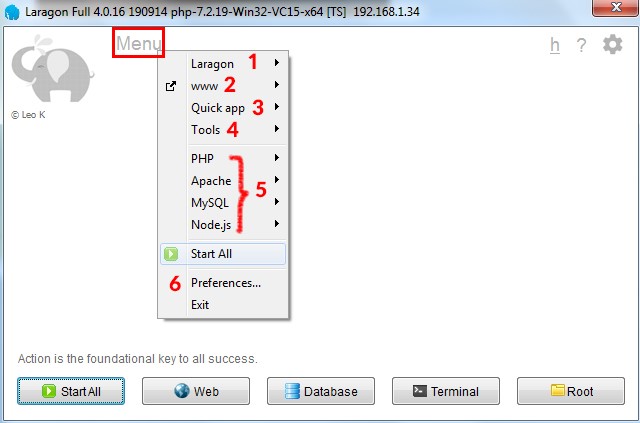
- Laragon
همانطور كه در تصوير زير مشاهده ميكنيد در اين بخش دقيقا همان دكمههاي كه در هنگام اجرا كردن نرم افزار و باز شدن نرم افزار وجود دارد، قرار گرفته است.
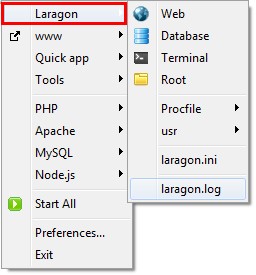
- www
در اين قسمت مطابق شكل زير، ميانبرهاي پوشههاي سايت يعني فايلهاي موجود در Laragon وجود دارد كه محتويات سايتهايتان در آنها قرار داده شده است. البته url سايتها نيز در انتهاي اين بخش آمده است كه ميتوانيد با كليك كردن بر روي آنها مستقيما وارد سايتتان در مرورگر پيشفرض ويندوز شويد.
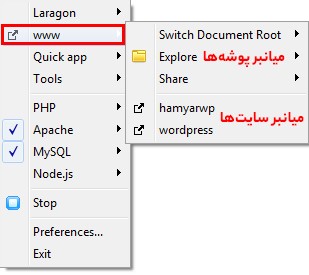
- Quick app
در این قسمت همانطور که از نامش پیداست لیستی از سرویسها و درخواستها را مشاهده میکنید که به صورت دسترسی سریع قرار گرفته است. شما تنها با کلیک کردن بر روی هر سرویس میتوانید پروژه مربوط به آن را ایجاد نمایید. همانطور که در شکل زیر هم آمده است یکی از بهترین سرویسهای این بخش wordpress است. که البته در بخش بعدی این آموزش یاد خواهیم داد که چگونه به کمک سرویس wordpress میتوانیم وردپرس را تنها با یک کلیک بر روی لوکال هاست نصب نمود.
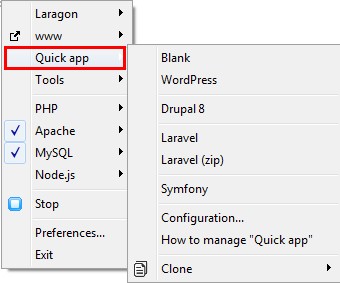
- Tools
در این قسمت همانطور که در شکل زیر آمده است لیستی از ابزارهای موردنیاز هنگام کار با Laragon که برای توسعه سایت نیاز است را مشاهده مینمایید. شاید در این بخش مهمترین ابزار همان Notepad++ باشد که بسیار مورد استفاده توسعهدهندگان سایت است. البته توجه داشته باشید در لاراگون به راحتی میتوانید هر ابزاری که نیاز دارید را اضافه نمایید.
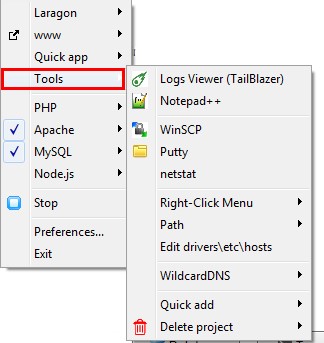
- Php، Apache، MySQL و js
در قسمت پنجم مطابق شکل زیر، لیستی از سرویسها را مشاهده میکنید. در بخش اول php میتوانید نسخه پی اچ پی فعال روی نرم افزار را مشاهده کنید و یا اینکه آن را ارتقا دهید. در بخشهای بعدی آن نیز میتوانید اطلاعات مربوط به سرور Apache و سرویس MySQL و همچنین Node.js را مشاهده کرده و تنظیمات مربوط به آن را تغییر دهید و یا هر کدام از آنها را غیر فعال نمایید.
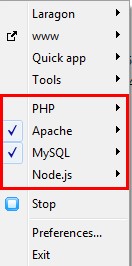
- Preferences
1-6 عمومی – General
در این بخش تنظیمات مربوط به خود نرم افزار Laragon وجود دارد. تنظیمات مانند نحوه اجرا شدن نرم افزار و زبان آن را مشاهده مینمایید. نکته بسیار جالب در مورد این نرم افزار این است که به زبان فارسی نیز ترجمه شده است و در این بخش میتوانید آن را فارسی نمایید.
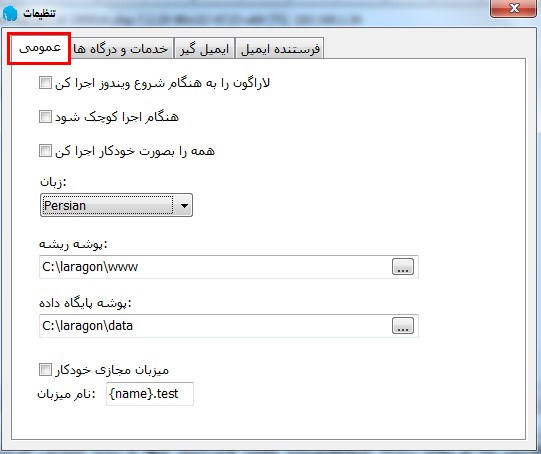
2-6 خدمات و درگاهها – Servises & Ports
در این قسمت مطابق آنچه در شکل زیر آورده شده است، شماره پورتهای مربوط به Apache و MySQL را مشاهده میکنید و البته در قسمت پیشرفته آن تنظیمات مربوط به دیگر سرویسها مانند سرور Nginx وجود دارد که برحسب نیازتان میتوانید از آن نیز استفاده کنید.
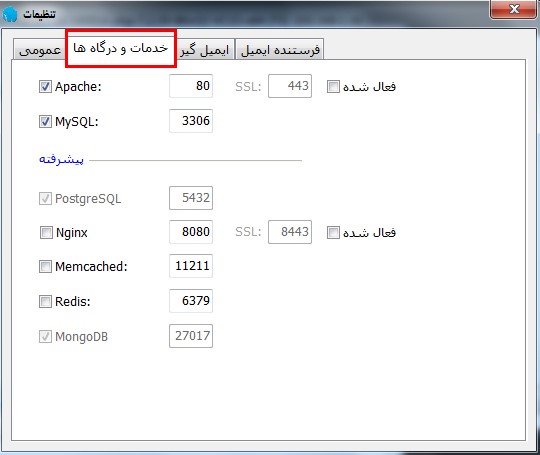
3-6 ایمیلگیر – Mail Catcher
در این قسمت اگر حالت “فعال شده” را تیک بزنید هنگام فراخوانی تابع mail()، ایمیل ایجاد شده در نرم افزار توسط شما را در پایین سمت راست صفحه نمایش نشان خواهد داد.
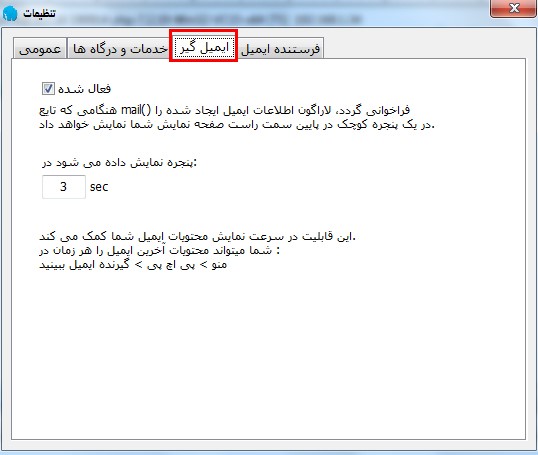
6-4 فرستنده ایمیل – Mail Sender
در این قسمت میتوانید آدرس ایمیل و پسورد ایمیلتان را وارد نمایید تا به کمک آن ایمیل ارسال شود. البته توجه داشته باشید صرفا آدرس ایمیلتان در گوگل را باید وارد نمایید و سرویسهای دیگر مانند یاهو کار نمیکنند. ضمنا نگران وارد کردن پسوردهای ایمیلتان نباشید چراکه در هیچ کجا ثبت نخواهد شد.
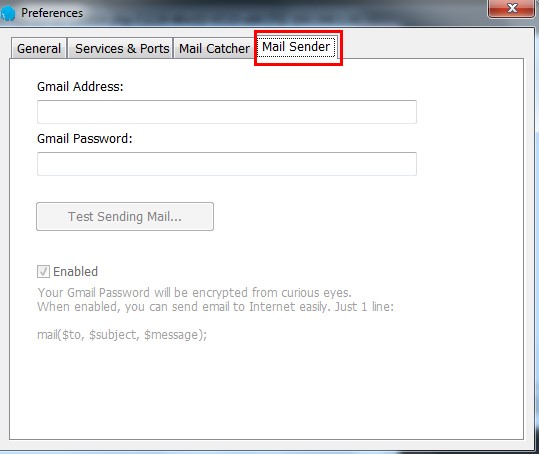
آموزش کامل نصب وردپرس روی لوکال هاست Laragon
روش اول
در اين روش كار بسيار ساده است و فقط نياز به چند كليك ساده است!
نرم افزار Laragon را از سايت لاراگون دانلود كنيد. سپس مانند تمامي نرم افزارهايي كه بر روي رايانه شخصيتان نصب ميكنيد تنها با زدن چندين مرتبه دكمه next در مراحل نصب آن، آن را نصب نماييد.
بعد از نصب اين نرم افزار آن را اجرا كرده و مطابق شكل زير، بر روي دكمه “Start All” كليك نماييد.
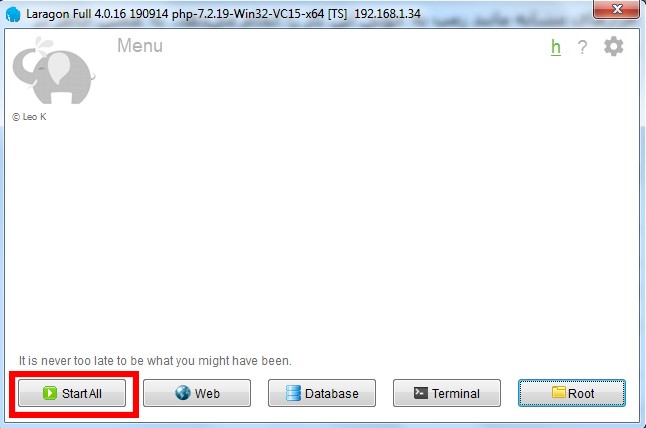
حال در قسمت بالا سمت چپ بر روي دكمه Menu كليك كنيد. سپس مطابق شكل زير به قسمت Quick app رفته و سيستم مديريت محتواي wordpress را انتخاب كنيد تا اولين گام از راه اندازی وردپرس روی Laragon آغاز شود.
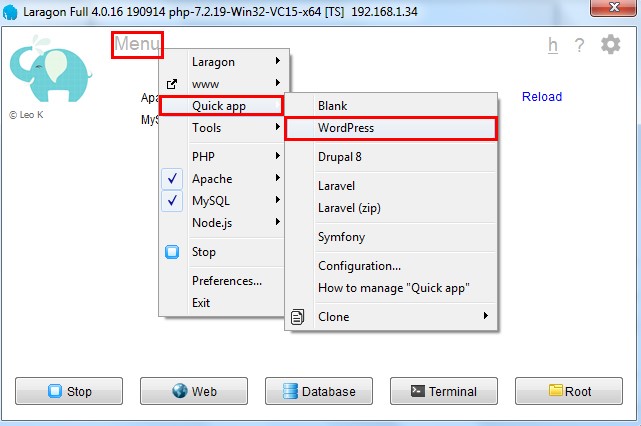
حال يك نام براي پروژه خود انتخاب كرده و دكمه OK را بزنيد. توجه داشته باشيد نامي كه الان انتخاب مينماييد نام ديتابيس شما نيز خواهد بود. حال بعد از زدن دكمه OK مانند شكل زير، منتظر بمانيد تا فرآيند ايجاد ساخت سيستم مديريت وردرپرس در لوكال هاست و ديتابيس كامل شود. سپس بر روي دكمه visit site كليك نماييد تا وارد سايت وردپرسيتان شويد و تنظيمات را اعمال كنيد و تمام! به همين راحتي!
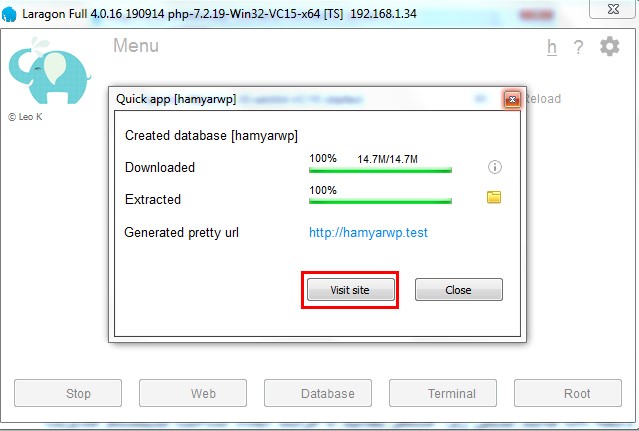
روش دوم
در ابتدای کار به سایت اصلی وردپرس مراجعه کرده و جدیدترین نسخه وردپرس را دانلود کنید. سپس به سایت اصلی Laragon مراجعه کنید و نسخه كامل این نرم افزار را دانلود كرده و به راحتي بر روی رایانه خود نصب کنید. توجه داشته باشید که این نرم افزار صرفا برای سیستم عاملهاي ويندوز طراحي شده است.
بعد از اتمام نصب اين نرم افزار مطابق شكل زير نرم افزار اجرا خواهد شد. سپس بر روي دكمه Root كليك كرده تا به محل نصب آن برويد.
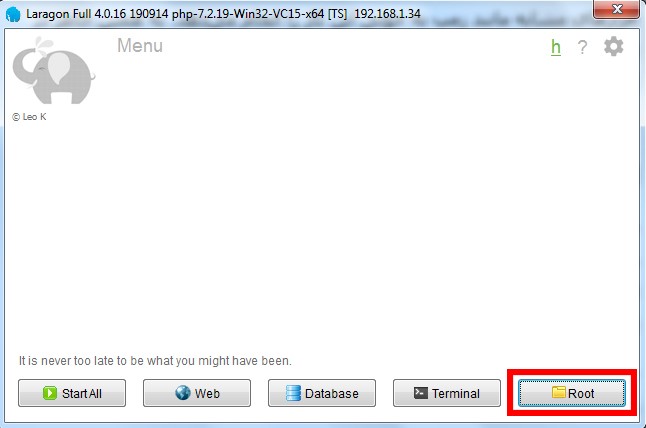
به طور پيشفرض Laragon بر روي درايو C رايانه شما نصب خواهد شد. در پوشه و محل نصب اين نرم افزار مطابق شكل زير، فايل وردپرس را قرار داده و آن را از حالت فشرده خارج نماييد تا فايل wordpress به اين پوشه افزوده شود. حال ميتوانيد فايل زيپ وردپرس را حذف كنيد.
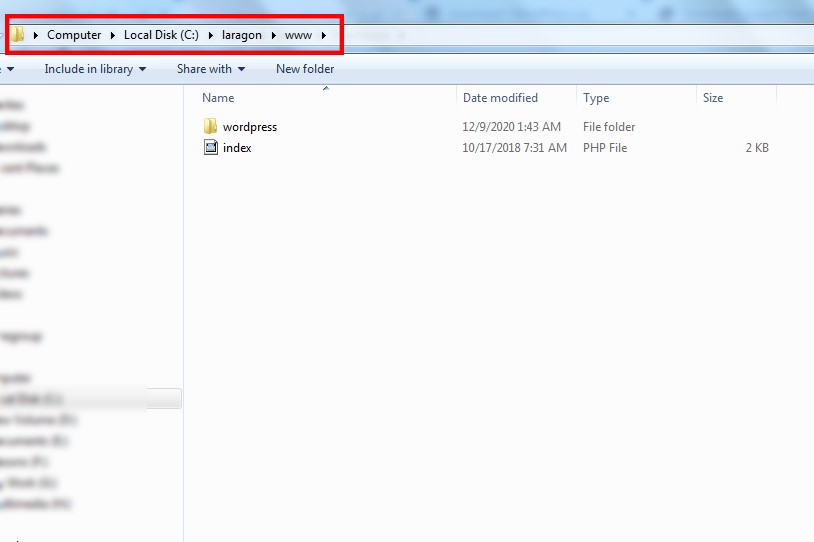
حال براي راه اندازی وردپرس روی Laragon مطابق آنچه كه در تصوير زير مشاهده ميكنيد، به نرم افزار برگرديد و بر روي دكمه “Start All” كليك كنيد.
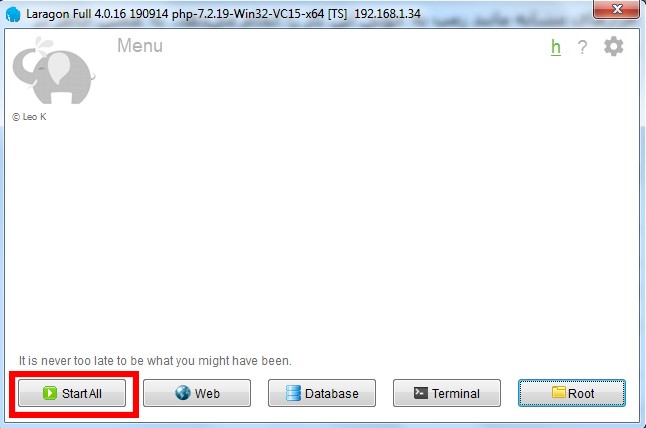
با كليك بر روي اين دكمه ممكن است در برخي رايانهها پيغامي مطابق شكل زير دريافت كنيد و نرم افزار راهاندازي نشود. اما نگران نباشيد. براي رفع اين خطا راه حلي وجود دارد. آن هم اين است كه به مسير داده شده در پيغام ظاهر شده رفته و با راست كليك بر روي آن فايل مورد نظر، آن را از حالت “Read-Only” خارج كنيد.
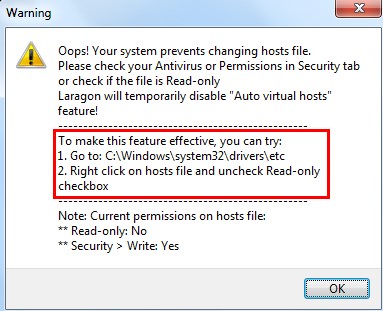
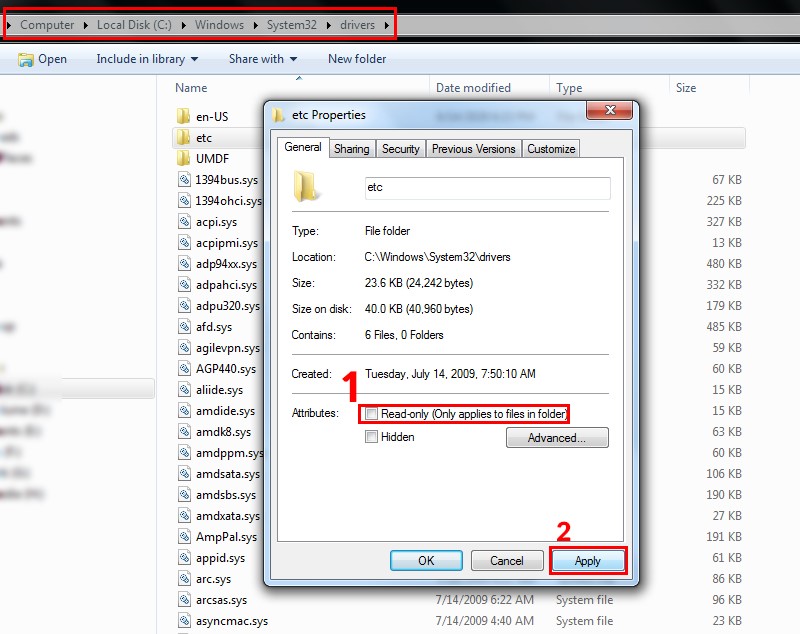
سپس به نرم افزار باز گرديد و مجددا بر روي دكمه “” Start All كليك كنيد. حال مطابق شكل زير خواهيد ديد كه نرم افزار به درستي براي شما راهاندازي خواهد شد و مشكل به كلي رفع شده است.
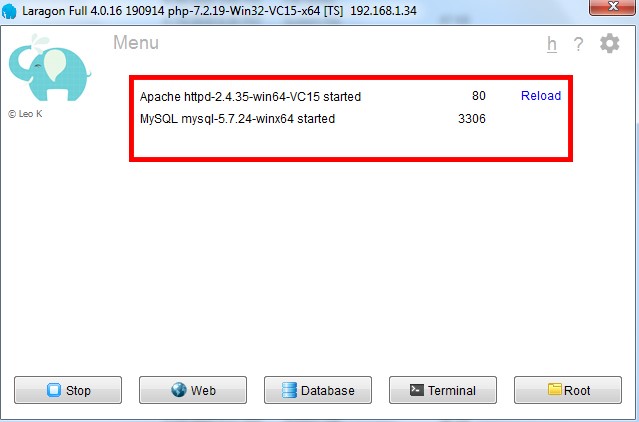
حال بايد ديتابيس سايت خود را بر روي لوكال هاست بسازيد. همانند تصوير بالا بر روي دكمه “Database” كليك كنيد. با كليك بر روي اين دكمه وارد صفحه زير ميشويد. تنظيمات را تغيير ندهيد و بر روي دكمه “Open” بزنيد.
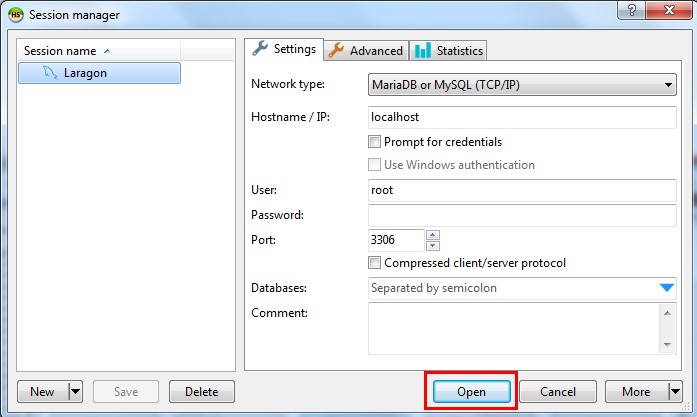
در صفحه جديدي كه باز ميشود مطابق شكل زير، در منو بالا به قسمت tools برويد و بر روي User manager كليك كنيد.
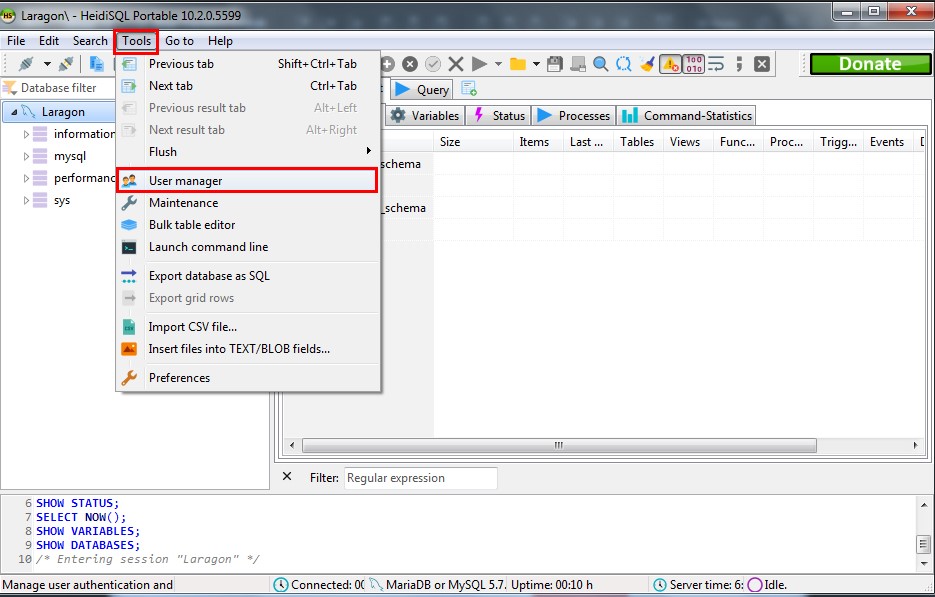
حالا در پنجره جديد كه باز ميشود مطابق شكل زير، در گام اول بر روي add كليك كرده و سپس اطلاعات مورد نظرتان ديتابيستان را وارد كنيد و تيك گزينه Global privileges را بزنيد و درنهايت بر روي Save كليك نماييد.
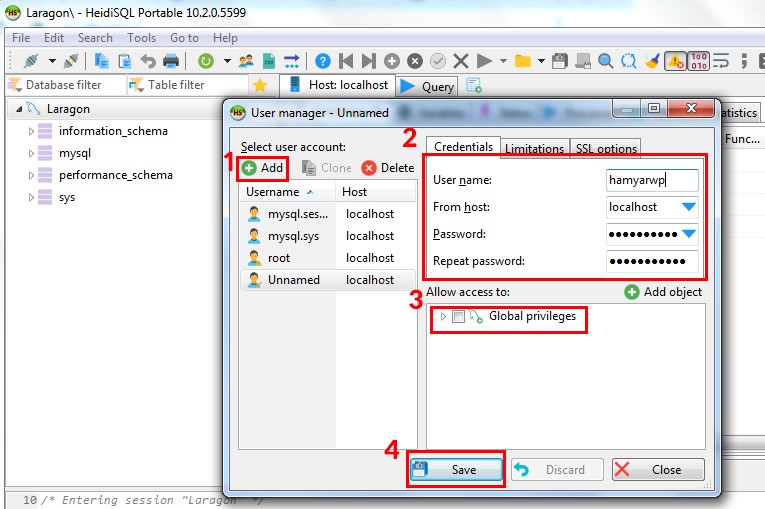
توجه داشته باشيد راه ديگري نيز براي ساخت ديتابيس وجود دارد آن هم اين است كه در مرورگر خود آدرس زير را وارد نماييد و همانند مراحل بالا يك ديتابيس بسازيد.
http://localhost/phpmyadmin/
بعد از ساخت ديتابيس نوبت به نصب وردپرس روی لوکال هاست Laragon ميرسد. براي انجام اينكار مرورگر خود را باز كرده و آدرس زير را در آن وارد نماييد:
http://localhost/wordpress/wp-admin/
سپس در صفحهاي كه باز ميشود زبان فارسي را انتخاب كرده و دكمه “ادامه” را بزنيد.
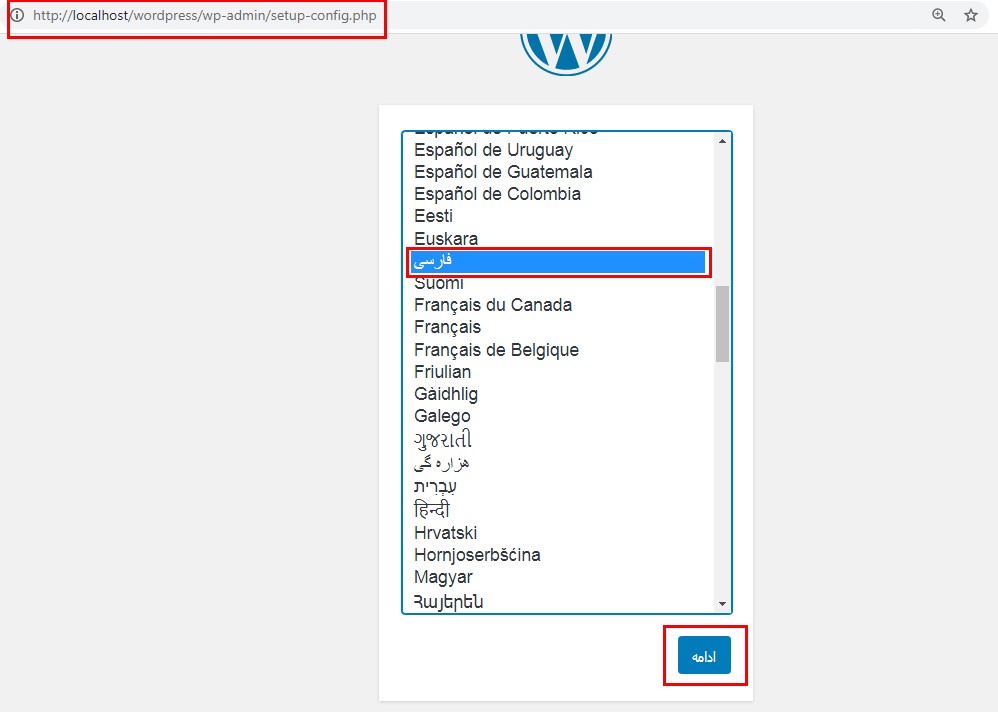
در گام بعدي بر روي دكمه “بزن بريم!” كليك كرده تا وارد صفحهاي مطابق شكل زير شويد. در اين صفحه نام پايگاه داده و اطلاعات مربوط به ديتابيس كه هنگام ساخت آن وارد ذخيره نمودهايد، وارد كنيد. سپس بر روي دكمه فرستادن كليك كنيد.
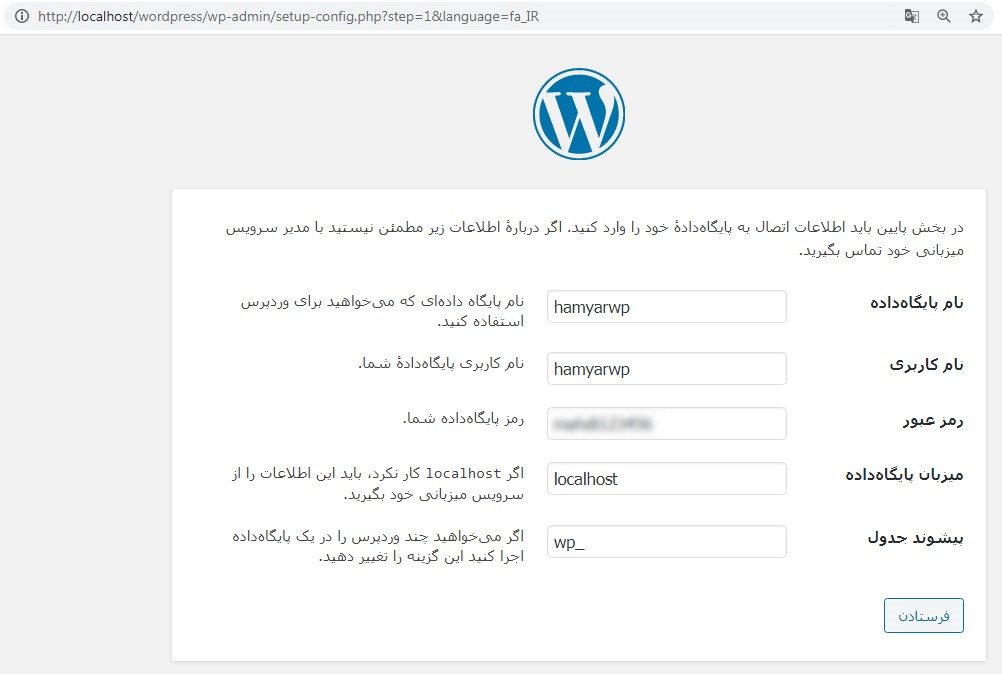
در صفحه بعدي اطلاعات مربوط به سايتتان را وارد كرده و وارد سايت شويد.
آموزش ویدیویی نصب وردپرس روی لوکال هاست Laragon
راه اندازی لوکال هاست توسط لاراگون
همانطور كه در ابتداي اين مقاله اشاره كرديم. یکی شاخصهاي مهم سیستم مدیریت محتوای ورپردس قامكان نصب آن برای لوکال هاست است. این ویژگی سبب ميشود که علاوه بر داشتن یک نسخه پشتیبان از سایت بر روی رایانه شخصیتان، قادر هستید پیش از نصب قالب یا افزونه جدید بر روی هاست اصلیتان ابتدا آن را بر روی لوکال هاست نصب کرده و بعد از آن بروی سایت اصليتان نصب کنید. در اين مقاله طريقه راه اندازی وردپرس روی Laragon راه به شما آموزش داديم كافيست همانند گامهاي اين آموزش مراحل را طي كنيد تا يك نسخه از سايتتان را بر روي لوكال هاست نصب نماييد. در نهايت از توجه شما به اين مقاله سپاسگزاريم. لطفا سوالات و نظراتتان را در بخش ديدگاهها با ما به اشتراك بگذاريد.
دانلود نرم افزار لاراگون



